详细的ONE程序安装使用方法.docx
《详细的ONE程序安装使用方法.docx》由会员分享,可在线阅读,更多相关《详细的ONE程序安装使用方法.docx(19页珍藏版)》请在冰豆网上搜索。
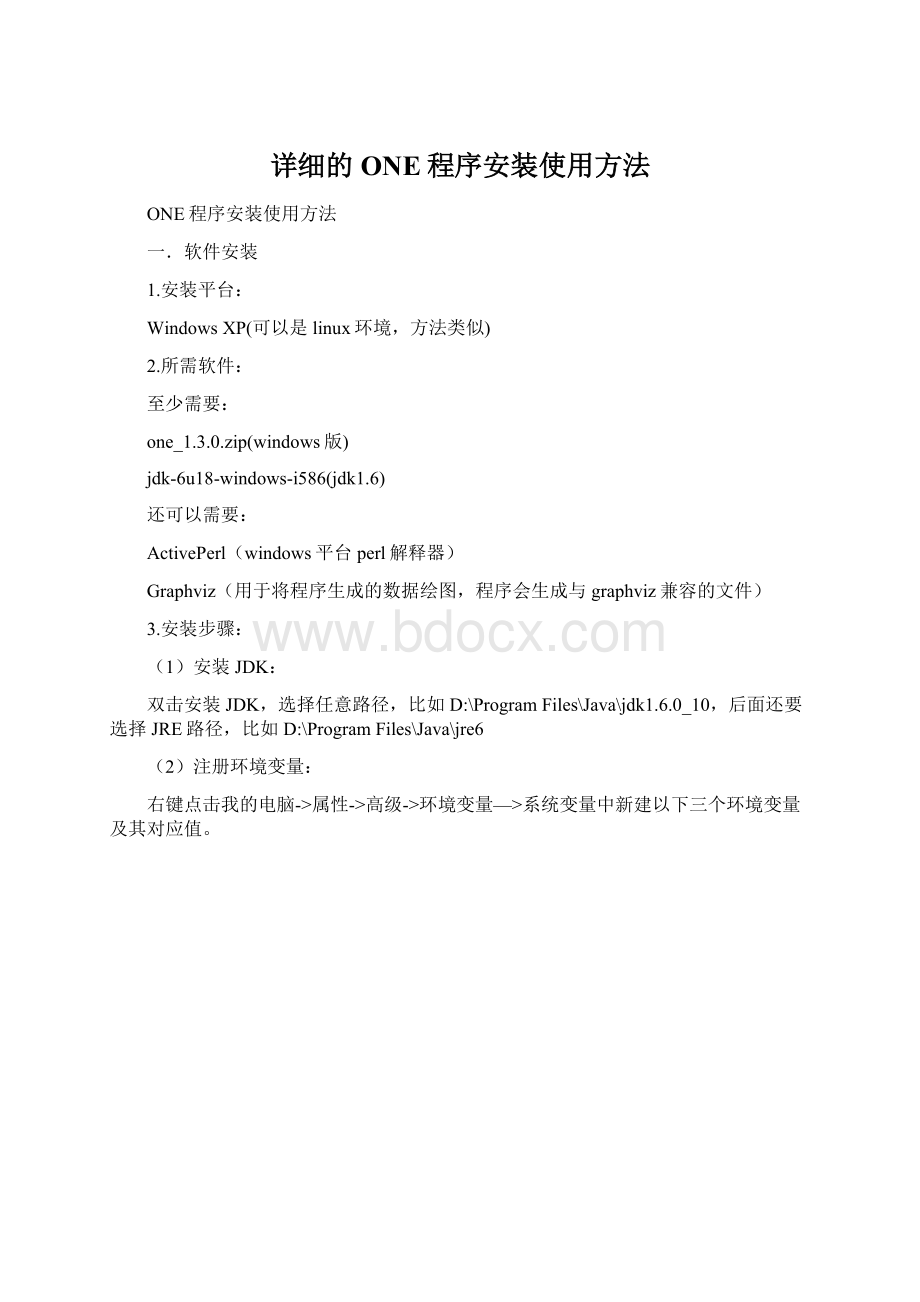
详细的ONE程序安装使用方法
ONE程序安装使用方法
一.软件安装
1.安装平台:
WindowsXP(可以是linux环境,方法类似)
2.所需软件:
至少需要:
one_1.3.0.zip(windows版)
jdk-6u18-windows-i586(jdk1.6)
还可以需要:
ActivePerl(windows平台perl解释器)
Graphviz(用于将程序生成的数据绘图,程序会生成与graphviz兼容的文件)
3.安装步骤:
(1)安装JDK:
双击安装JDK,选择任意路径,比如D:
\ProgramFiles\Java\jdk1.6.0_10,后面还要选择JRE路径,比如D:
\ProgramFiles\Java\jre6
(2)注册环境变量:
右键点击我的电脑->属性->高级->环境变量—>系统变量中新建以下三个环境变量及其对应值。
setJAVA_HOME=D:
\ProgramFiles\Java\jdk1.6.0_10
setPATH=%JAVA_HOME%\bin;%PATH%(中间那个是分号)
setCLASSPATH=.;%JAVA_HOME%\lib\tools.jar(最前面是一个点加一个分号)
然后,开始-》运行-》CMD打开WINDOWS平台的命令行窗口(黑屏窗口),如果在黑屏里输入javac,能够出来一些提示,而不是命令不存在,就说明环境变量注册成功。
(3)编译源代码:
假设one程序文件夹的路径为F:
\one_1.3.0\one_1.3.0(注意,用cd命令进入one_1.3.0所在的最下层目录),在WINDOWS平台的命令行窗口中,进入到该目录,如下图所示:
输入命令编译程序,命令为compile.bat,如下图所示:
(4)执行程序
输入命令执行程序,会出现程序图形界面,命令为one.bat,如下图所示:
程序运行成功。
(5)带参数执行程序:
在README.txt中,说明如下:
Running
-------
ONEcanbestartedusingtheincludedone.bat(forWindows)orone.sh(for
Linux/Unix)script.Followingexamplesassumeyou'reusingtheLinux/Unix
script(justreplace.shby.batforWindows).
Synopsis:
one.sh[-bruncount][conf-files]
Options:
-bRunsimulationinbatchmode.Doesn'tstartGUIbutprints
informationabouttheprogresstoterminal.Theoptionmustbefollowed
bythenumberofrunstoperforminthebatchmodeorbyarangeofruns
toperform,delimitedwithacolon(e.g,value2:
4wouldperformruns2,
3and4).Seesection"Runindexing"formoreinformation.
Parameters:
conf-files:
Theconfigurationfilenameswheresimulationparameters
arereadfrom.Anynumberofconfigurationfilescanbedefinedandtheyare
readintheordergiveninthecommandline.Valuesinthelaterconfigfiles
overridevaluesinearlierconfigfiles.
所以应该可以使用one.bat[-bruncount][conf-files]的语法在执行程序的时候指定配置文件和参数,这样才是完整的运行语法。
不带参数是指定了默认的配置文件default_settings。
二.软件使用
1.目录介绍:
在软件文件夹one_1.3.0内,有几个需要注意的文件夹,说明如下:
Reports\这个是软件的仿真结果输出文件夹,所有的仿真结果(仿真统计数据、graphviz兼容数据)都将输出在这个文件夹内,如图所示:
Report\这个是默认的仿真程序将要调用的仿真方法的存放位置。
在仿真程序中可以选择不同的仿真方法,比如统计包投递率,统计消息传送时延,或者是统计连接信息。
这些方法用java代码写成,成功编译软件后会生成对应的.class的java类,如图所示:
Routing\这个文件夹里存放的是仿真程序中可用的路由协议,按默认配置程序会在这个文件夹内搜索使用java语言写成的路由协议。
Toolkit\这个文件夹里存放的是一些辅助性的perl脚本,比如createCreates.pl就是一个手动生成消息的脚本。
2.配置文件:
软件默认使用名称为default_settings.txt的文件作为配置文件,在该文件中可以配置程序运行的相关参数,其中比较重要的参数包括:
路由协议、网络中的消息产生方式,配置文件中关键参数的配置介绍如下:
路由协议:
可以通过指定Group.router的值指定全网所使用的路由协议,也可以分别指定各个组自己的路由协议,此处要注意使用不同路由协议的节点间可能无法正常通信。
设置全网路由协议的部分如下图所示,图中设置全网使用EpidemicRouter这种路由协议(#号为注释):
消息产生机制:
在仿真程序中,节点之间相互通信的消息,可以通过两种方式产生。
一种是使用程序自带的消息产生模块MessageEventGenerator,在仿真过程中产生随机的消息。
在这种方式中,可以指定消息的产生速度范围,包大小范围,通信节点范围等,但不能指定具体值,每次仿真过程中产生的消息可能都不一样,无法实现场景再现。
MessageEventGenerator的配置如下图所示:
上图是第一个消息队列的参数设置,在仿真程序中可以通过改变Events.nrof的取,设定多个消息队列,不同消息队列之间的消息产生是相互独立的,即如果有两个消息队列的话,则可以理解为网络中可能存在同时相互通信的两对节点。
在上图中,可以指定消息产生的间隔时间Events1.interval=15,35,消息(IP包)的大小范围Events1.size=500k,1M,消息所属的源/目的节点的地址Events1.hosts=0,125,以及在仿真结果中用于帮助查看记录的消息所拥有的特有的前缀Events1.prefix=M001。
第二种产生消息的方法是使用ExternalEventsQueue消息产生方式。
设置如下:
Events4.filePath=toolkit/my_Messages.txt指定手工设置的消息文件所在路径,此路径是相对于one程序所在目录的相对路径,Events4.prefix=M004_同样是指定消息前缀。
其中,设置中的my_Messages.txt文件可以由toolkit文件夹下的createCreates.pl程序自动生成,也可以手动指定。
如果自动生成的话,同样只能生成指定参数范围的随机消息,只有通过手动写入my_Messages.txt文件,才能在仿真过程中使用与预设值完全相同的消息,my_Messages.txt文件格式如下:
103.3CM184753652
115.0CM298698269
121.2CM373547753
128.1CM466514476
130.8CM574859543
133.5CM695564157
137.3CM76079634
137.8CM890613000
143.5CM946645479
162.2CM1061569410
190.6CM1142734322
204.0CM1249479087
212.2CM1343773984
220.4CM1483555363
220.5CM1576517745
221.9CM1687976321
247.2CM1768972471
250.4CM1853581089
250.7CM1941874389
259.8CM2075556713
269.6CM2173632496
270.4CM2296746235
276.1CM2377709422
276.8CM2496676572
283.6CM2587698743
294.0CM2660852727
295.4CM2785696251
300.3CM2876402912
307.6CM2982594417
310.7CM3094896896
318.7CM3184549929
331.6CM3271802309
331.8CM3356682398
340.9CM3440918790
347.1CM3555508206
356.7CM3648433480
375.1CM3756492974
384.4CM3866558485
409.2CM3971917651
410.5CM4059729812
412.6CM4195963375
413.1CM4255674738
433.1CM4354953769
434.4CM448245665
439.2CM4581443960
449.1CM4673788151
467.4CM477078745
470.2CM4868472281
475.0CM4942982073
477.3CM5083464029
其中第一列表示消息产生时间,第二列unknown。
。
。
,第三列是消息编号,第四列是源节点编号,第五列是目的节点编号,第六列是消息大小。
createCreats.pl脚本的命令如下图所示:
通过指定相应的参数,可以生成随机的消息队列,>号用于输出重定向,将输出结果写入指定文件,可以通过先使用命令生成格式正确的消息队列文件,再手动修改其中的参数值,得到自己需要的消息队列。
3.仿真结果:
仿真程序可以统计不同的仿真数据,需要在配置文件中预先设置,如下图所示:
Report.nrofReports=11说明在仿真中需要同时统计11种数据,下面是分别指定统计11种数据所需的仿真方法,仿真方法的名称可以在report文件夹下查到。
按此设置,程序运行以后,将会在reports文件夹下生成11个新的文件,分别记录11种统计方式统计出的对应数据。
在配置文件中还能指定与节点移动,场景模型等相关的许多参数,其含义在README.txt文件中都有所提及,本文中所使用的配置文件default_s